다운로드링크 : http://www.desktopcal.com/
바탕화면 달력
저는 바탕화면위에 방치하는 아주 근사한 일력소프트웨어이다. 바탕화면일력은 당신을 도와 약속、처리할 사항、일정안배를 쉽게 관리하게 한다…바탕화면위에 사소한 일들을 기록한다 ... Everyone should try it: http://www.desktopcal.com/?fp=fb
www.desktopcal.com

회사를 다니고 생활이 규칙적이게 됨과 더불어 재택근무가 많아져 거의 하루종일 컴퓨터를 켜놓게 되었다.
스케쥴 관리용 다이어리는 늘 들고 다니지만 외출용이기 때문에 집에만 있으니 펼쳐보지도 않게 되었다.
대학교 다닐 때도 방학기간에는 다이어리가 깨끗했다
바탕화면에서 바로 볼 수 있는 달력 + To-do list 같은게 없을까? 하다가 알게 된 프로그램. 듀얼 모니터라서 서브 모니터는 항상 허전하게 비어있었는데, Desktopcal을 설치하고 나니 서브모니터 활용도도 올라가고 할일 정리하기도 쉬워졌다.
장점
・ 스마트폰/데스크탑의 동기화 가능 (무료 버전은 동기화가 수동이다)
・ 직관적인 UI
・ 편리한 To-do list 작성과 관리
단점
・ 외부 캘린더와 연동안됨 (ex. 구글 캘린더)
・ UI 커스텀이 제한적
・ 구글 캘린더, 네이버 캘린더처럼 캘린더 여러개를 구분해가면서 사용할 수 없음
・ 공휴일이 선택한 서버에 따라가는 것 같다. 서버는 한번 선택하면 바꿀 수 없다.

실제 내가 쓰고 있는 설정. 폰트는 작년 한글날 때 배포되었던 넥슨의 "넥슨 LV1" 폰트이다. 초기 설정은 다소 UI가 투박한 편인데, 셀 설정은 진한 회색에 투명도는 80%로 설정하면 바탕화면 사진을 그대로 살리면서도 너무 촌스럽지 않게 달력을 설정하는게 가능하다. 그림자 표시는 체크하지않음, 월분 표시는 고정으로 표시. 또한 폰트는 컴퓨터에 설치되어있으면 전부 사용가능한 듯 하니 본인이 원하는 폰트로 커스텀해보자.
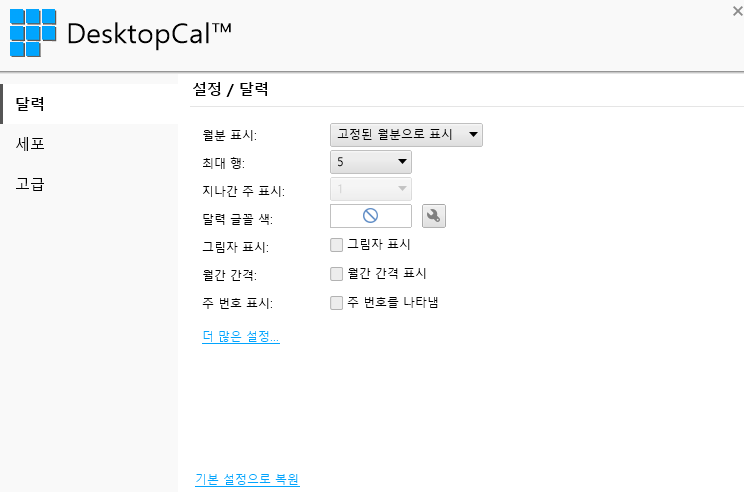

네이버 캘린더, 구글 캘린더 다 살펴보았지만 네이버 캘린더는 To-do list관리가 편한 반면 바탕화면에서 바로 보는 위젯이 없고, 구글 캘린더는 거진 다 회사의 스케쥴로 꽉 차있기 때문에 보안상의 이유로 개인 컴퓨터 바탕화면에 공개해놓을 수 없다. 반복 일정 설정도 제한이 있는게 아쉽지만, 여러 달력 프로그램들 중에서 바탕화면에 설치 가능한 프로그램은 Desktopcal이 가장 편리한 것 같다.
'리뷰' 카테고리의 다른 글
| 다이소 블루투스 동글 코드 31 오류 해결법 (0) | 2025.03.30 |
|---|---|
| 독거미 키보드 - AULA F75 리뷰 및 한영키 설정 방법 (5) | 2024.08.27 |
| 무선 게이밍 헤드셋 Astro A50 4세대 일주일 사용 후기+이퀄라이저 공유 (0) | 2020.04.27 |


